WinForm开发基础
什么是c#?
C#是一种安全的、稳定的、简单的、优雅的,由C和C++衍生出来的面向对象的编程语言。它在继承C和C++强大功能的同时去掉了一些它们的复杂特性(例如没有宏以及不允许多重继承)。C#综合了VB简单的可视化操作和C++的高运行效率,以其强大的操作能力、优雅的语法风格、创新的语言特性和便捷的面向组件编程的支持成为.NET开发的首选语言。[1]
什么是WinFom?
WinForm是·Net开发平台中对Windows Form的一种称谓, 可用于设计窗体和可视控件,以创建丰富的基于Windows的应用程序。
基本步骤:
1、创建WinForm
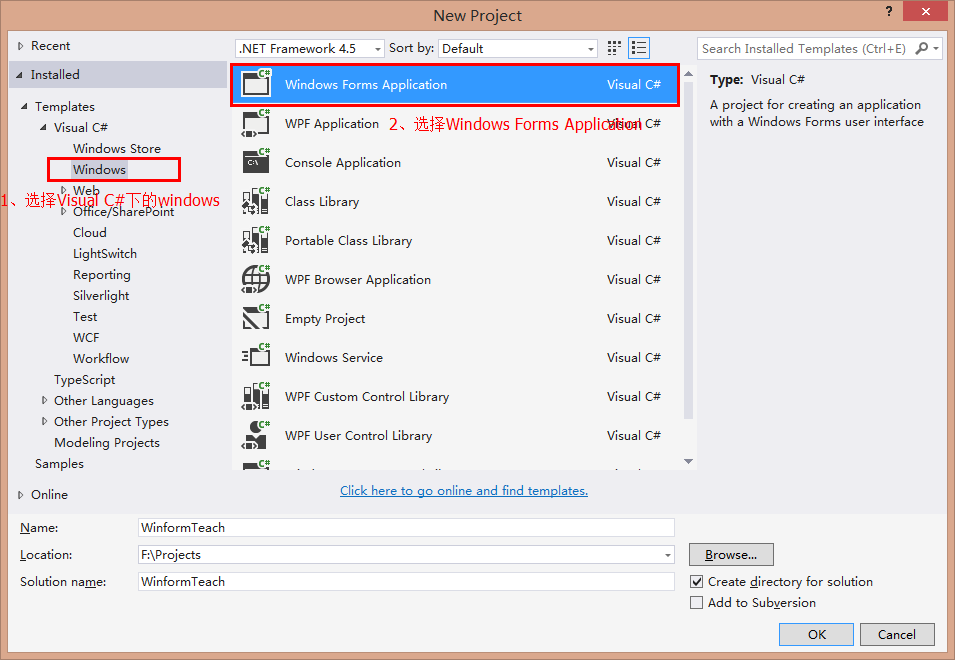
2.利用常用控件,绘制画面
Winfrom模块划分大致如下,各模块位置可以随自己喜好来随意放置。

跟据需要,从Toolbar中拖动控件到窗体中,进行布局

3.设置控件属性和事件
常用控件属性
名称 |
说明 |
BackColor |
控件的背景色 |
Anchor |
用于控制容器发生变化的是,控件如何响应 |
Dock |
可以使控件靠在窗口的边界上 |
Enabled |
通常设定为TRUE,为FALSE表示不能接受客户输入 |
ForeColor |
控件的前景色 |
Height |
控件的高度 |
Width |
控件的宽度 |
Left |
控件的左边界到窗口左边界的距离 |
Right |
控件的右边界到窗口左边界的距离 |
Name |
控件的名称,代码中用于引用该控件 |
TabIndex |
控件在容器中的标签顺序号 |
TabStop |
指定控件是否可以用Tab键访问 |
Visible |
指定控件在运行期间可见 |
Text |
用于设置显示的文本 |
常用事件
名称 |
说明 |
Click |
在单击控件时引发,在某些情况下,这个事件也会在用户按下回车键时引发 |
DoubleClick |
在双击控件时引发 |
KeyDown |
当控件有焦点时,按下一个键触发 |
KeyPress |
当控件有焦点时,按下一个键触发 |
KeyUp |
当控件有焦点时,释放一个键触发 |
MouseDown |
鼠标按下 |
MouseMove |
鼠标移动 |
MouseUp |
鼠标释放 |
4.编写控件响应事件,实现对应功能
示例1:点击按钮,弹出消息通知
方法一:双击控件可以进入空间的默认事件编程,双击按钮会进入按钮的点击事件编写。
代码:
private void btnShow_Click(object sender, EventArgs e)
{
MessageBox.Show("Hello,world");
}
方法二:写好事件,比如ShowMessage:
private void ShowMessage(object sender, EventArgs e)
{
MessageBox.Show("Hello,world");
}
然后在属性栏上点击闪电图标,进入事件列表,在Click事件后面的下拉输入框中选择选择ShowMessage,进行绑定。

界面效果:

示例2:计算输入框A值和输入框B值的乘积,在输入框C中显示出来
代码:
private void btnCount_Click(object sender, EventArgs e)
{
double A = Convert.ToDouble(txtA.Text);//txtA.Text是name为txtA的输入框中的值,为string类型,需要用强制转换将其转换成double类型;
double B = Convert.ToDouble(txtB.Text);
txtC.Text = (A * B).ToString();//对txtC输入框进行赋值时,也要先将其转换成string类型;
}
界面效果:
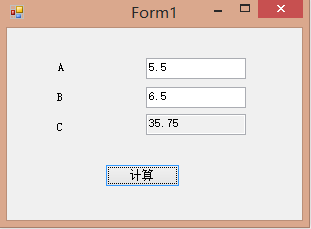
示例:点击按钮,打开新的窗体:
在项目上右键,选择Add,再选择New Item,进入选择界面

然后选择“Windows Form”类,并进行命名

相关代码:
private void button1_Click(object sender, EventArgs e)
{
NewForm fm = new NewForm();
fm.Show();
this.Hide();
}
本部分只是对WinForm开发基础进行简单的介绍,方便对ADO连接数据库进行讲解,至于WinForm复杂功能,则需要大家主动去了解学习。
WinForm开发基础
什么是c#?
C#是一种安全的、稳定的、简单的、优雅的,由C和C++衍生出来的面向对象的编程语言。它在继承C和C++强大功能的同时去掉了一些它们的复杂特性(例如没有宏以及不允许多重继承)。C#综合了VB简单的可视化操作和C++的高运行效率,以其强大的操作能力、优雅的语法风格、创新的语言特性和便捷的面向组件编程的支持成为.NET开发的首选语言。[1]
什么是WinFom?
WinForm是·Net开发平台中对Windows Form的一种称谓, 可用于设计窗体和可视控件,以创建丰富的基于Windows的应用程序。
基本步骤:
1、创建WinForm
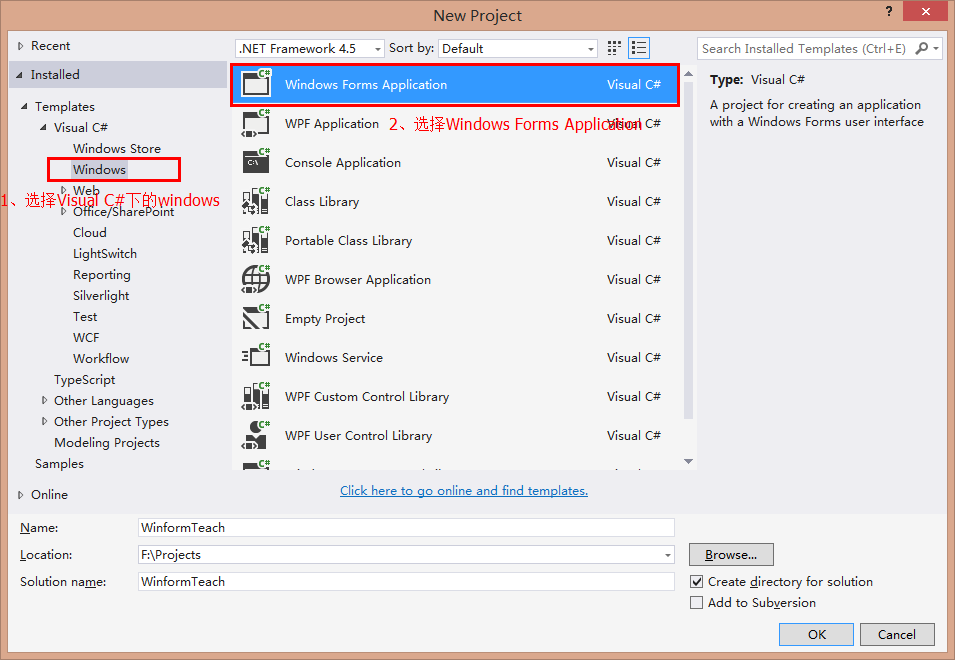
2.利用常用控件,绘制画面
Winfrom模块划分大致如下,各模块位置可以随自己喜好来随意放置。

跟据需要,从Toolbar中拖动控件到窗体中,进行布局

3.设置控件属性和事件
常用控件属性
名称 |
说明 |
BackColor |
控件的背景色 |
Anchor |
用于控制容器发生变化的是,控件如何响应 |
Dock |
可以使控件靠在窗口的边界上 |
Enabled |
通常设定为TRUE,为FALSE表示不能接受客户输入 |
ForeColor |
控件的前景色 |
Height |
控件的高度 |
Width |
控件的宽度 |
Left |
控件的左边界到窗口左边界的距离 |
Right |
控件的右边界到窗口左边界的距离 |
Name |
控件的名称,代码中用于引用该控件 |
TabIndex |
控件在容器中的标签顺序号 |
TabStop |
指定控件是否可以用Tab键访问 |
Visible |
指定控件在运行期间可见 |
Text |
用于设置显示的文本 |
常用事件
名称 |
说明 |
Click |
在单击控件时引发,在某些情况下,这个事件也会在用户按下回车键时引发 |
DoubleClick |
在双击控件时引发 |
KeyDown |
当控件有焦点时,按下一个键触发 |
KeyPress |
当控件有焦点时,按下一个键触发 |
KeyUp |
当控件有焦点时,释放一个键触发 |
MouseDown |
鼠标按下 |
MouseMove |
鼠标移动 |
MouseUp |
鼠标释放 |
4.编写控件响应事件,实现对应功能
示例1:点击按钮,弹出消息通知
方法一:双击控件可以进入空间的默认事件编程,双击按钮会进入按钮的点击事件编写。
代码:
private void btnShow_Click(object sender, EventArgs e)
{
MessageBox.Show("Hello,world");
}
方法二:写好事件,比如ShowMessage:
private void ShowMessage(object sender, EventArgs e)
{
MessageBox.Show("Hello,world");
}
然后在属性栏上点击闪电图标,进入事件列表,在Click事件后面的下拉输入框中选择选择ShowMessage,进行绑定。

界面效果:

示例2:计算输入框A值和输入框B值的乘积,在输入框C中显示出来
代码:
private void btnCount_Click(object sender, EventArgs e)
{
double A = Convert.ToDouble(txtA.Text);//txtA.Text是name为txtA的输入框中的值,为string类型,需要用强制转换将其转换成double类型;
double B = Convert.ToDouble(txtB.Text);
txtC.Text = (A * B).ToString();//对txtC输入框进行赋值时,也要先将其转换成string类型;
}
界面效果:
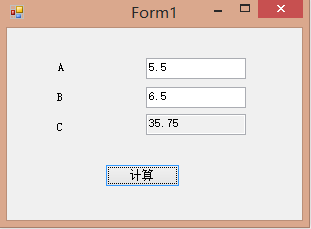
示例:点击按钮,打开新的窗体:
在项目上右键,选择Add,再选择New Item,进入选择界面

然后选择“Windows Form”类,并进行命名

相关代码:
private void button1_Click(object sender, EventArgs e)
{
NewForm fm = new NewForm();
fm.Show();
this.Hide();
}
本部分只是对WinForm开发基础进行简单的介绍,方便对ADO连接数据库进行讲解,至于WinForm复杂功能,则需要大家主动去了解学习。